Win10系统开机的时候没有显示密码输入框的解决方法
时间:2025-06-06 15:24:21 296浏览 收藏
还在为Win10开机不显示密码输入框而烦恼吗?别担心,本文将为你提供简单有效的解决方案。通常情况下,Win10启动时密码框消失是由于启动项设置不当引起的。通过进入安全模式,修改系统配置,即可轻松恢复密码输入框的显示。本文详细介绍了从“开始”菜单进入“设置”,到“更新和安全”页面进行高级启动,最终通过msconfig恢复正常启动的完整步骤。按照本文的指导,告别Win10开机密码输入框缺失的困扰,让你的电脑恢复正常使用!
Windows 10启动时未显示密码输入框怎么办?最近有位用户遇到了一个非常奇怪的问题,即Windows 10启动后,密码输入框消失了,这让用户感到十分困惑。这种情况通常是由于启动项设置不当引起的。下面,我们将为大家提供一种解决Windows 10启动时不显示密码输入框的方法,一起来看看吧。
Windows 10启动时未显示密码输入框的解决方法:
点击“开始”菜单,找到并打开“设置”,然后进入设置界面,接着找到“更新和安全”选项;
在更新和安全页面中,选择左侧的“修复”,然后点击高级启动下的“立即重启”按钮;
系统会自动进入安全模式操作界面,接下来选择“疑难解答”;
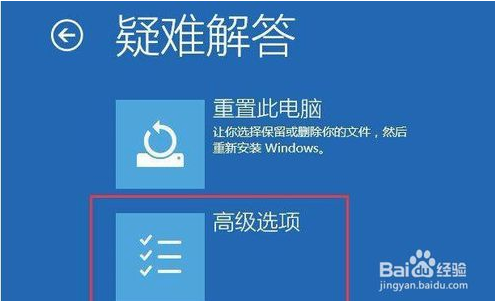
然后点击“高级选项”——“启动设置”——“重启”按钮;
重启后,在弹出的启动设置界面按【F4】或数字键4进入“安全模式”,这样就能正常登录了;
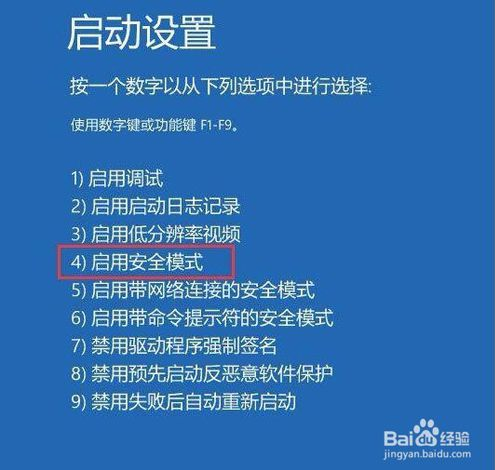
登录系统后按下Win+R打开运行窗口,输入:msconfig 并点击确定以打开系统配置工具;
在系统配置的常规选项卡下,点击【正常启动】,随后点击确定,重启计算机后即可恢复密码输入框的显示!
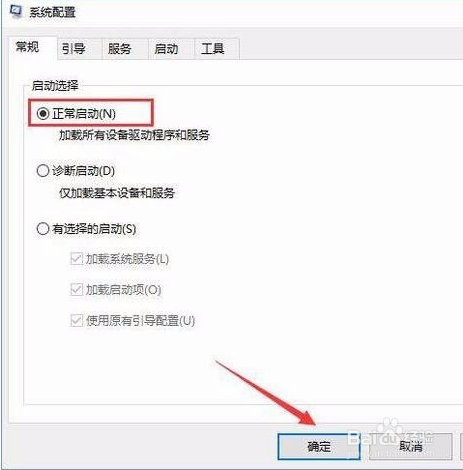
上述内容介绍了关于Windows 10系统启动时未显示密码输入框的解决办法。
理论要掌握,实操不能落!以上关于《Win10系统开机的时候没有显示密码输入框的解决方法》的详细介绍,大家都掌握了吧!如果想要继续提升自己的能力,那么就来关注golang学习网公众号吧!
-
501 收藏
-
501 收藏
-
501 收藏
-
501 收藏
-
501 收藏
-
403 收藏
-
461 收藏
-
265 收藏
-
210 收藏
-
182 收藏
-
465 收藏
-
261 收藏
-
499 收藏
-
404 收藏
-
105 收藏
-
282 收藏
-
221 收藏
-

- 前端进阶之JavaScript设计模式
- 设计模式是开发人员在软件开发过程中面临一般问题时的解决方案,代表了最佳的实践。本课程的主打内容包括JS常见设计模式以及具体应用场景,打造一站式知识长龙服务,适合有JS基础的同学学习。
- 立即学习 543次学习
-

- GO语言核心编程课程
- 本课程采用真实案例,全面具体可落地,从理论到实践,一步一步将GO核心编程技术、编程思想、底层实现融会贯通,使学习者贴近时代脉搏,做IT互联网时代的弄潮儿。
- 立即学习 516次学习
-

- 简单聊聊mysql8与网络通信
- 如有问题加微信:Le-studyg;在课程中,我们将首先介绍MySQL8的新特性,包括性能优化、安全增强、新数据类型等,帮助学生快速熟悉MySQL8的最新功能。接着,我们将深入解析MySQL的网络通信机制,包括协议、连接管理、数据传输等,让
- 立即学习 500次学习
-

- JavaScript正则表达式基础与实战
- 在任何一门编程语言中,正则表达式,都是一项重要的知识,它提供了高效的字符串匹配与捕获机制,可以极大的简化程序设计。
- 立即学习 487次学习
-

- 从零制作响应式网站—Grid布局
- 本系列教程将展示从零制作一个假想的网络科技公司官网,分为导航,轮播,关于我们,成功案例,服务流程,团队介绍,数据部分,公司动态,底部信息等内容区块。网站整体采用CSSGrid布局,支持响应式,有流畅过渡和展现动画。
- 立即学习 485次学习
